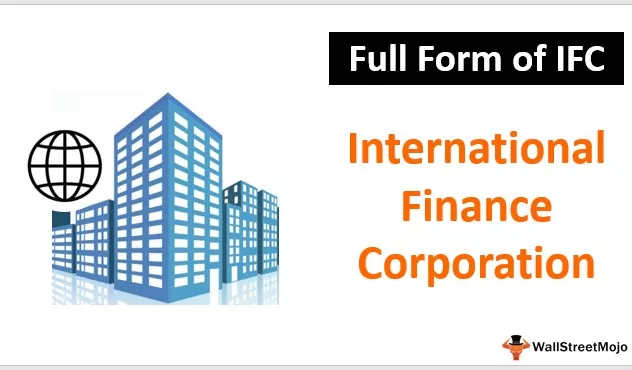Kaip užšaldyti plokštes „Excel“?
„Freeze panes“ yra „Excel“ parinktis, naudojama, kai norime pataisyti bet kurią darbalapio eilutę ar bet kurį stulpelį, kad jie nejudėtų, tempdami duomenis aukštyn ir žemyn, jis dažniausiai naudojamas duomenų antraštėse, kad vartotojas galėtų turėti idėja, kuriuose stulpeliuose yra kokio tipo duomenys, tačiau „Excel“ suteikė daugiau galimybių, arba mes galime užšaldyti pirmąją eilutę arba pirmąjį stulpelį, arba galime užšaldyti bet kokias eilutes ir stulpelius pasirinkdami jas ir spustelėdami užšaldymo langus.
Supraskime užšaldytų plokščių darbą pagal žemiau pateiktus paprastus pavyzdžius.
1 pavyzdys - įšaldykite „Excel“ viršutinę eilutę
Apsvarstykime pardavimo duomenų rinkinį, kaip parodyta žemiau esančioje lentelėje, kad užfiksuotumėte langus, kad užrakintumėte pirmąją žemiau pateiktos lentelės eilutę.

- Eikite į rodinio skirtuką ir spustelėkite „Excel“ užšaldyti viršutinę eilutę, kaip parodyta žemiau esančiame paveikslėlyje.

- Pasirinkus šią parinktį, sustings visa pirmoji lapo eilutė; galite tai išbandyti slinkdami lapą.

2 pavyzdys - užšaldykite pirmąjį „Excel“ stulpelį
Apsvarstykime tuos pačius pardavimo duomenis, kad pritaikytume „Excel“ užšaldymo langų parinktį.

- Eikite į skirtuką rodinys ir spustelėkite parinktį Užšaldyti pirmąjį stulpelį, kaip parodyta žemiau esančiame paveikslėlyje.

- Pasirinkus šią parinktį, visas pirmasis stulpelis sustings. Jei slinksite lapą pagal stulpelius, pamatysite, kad slenkant pirmasis stulpelis nejudės.

3 pavyzdys - „Excel“ užšaldykite viršutinę eilutę ir pirmąjį stulpelį
Šiame pavyzdyje „Freeze panes“ parinktį pritaikysime iškart viršutinėje eilutėje ir pirmajame stulpelyje. Panagrinėkime toliau pateiktą lentelę.

- Pasirinkite langelį B2 ir eikite į skirtuką Rodinys, tada spustelėkite parinktį Užšaldyti stiklus, kaip parodyta žemiau esančiame paveikslėlyje.

- Dabar pamatysite viršutinę eilutę ir pirmąjį stulpelį.

4 pavyzdys - Užšaldykite tiek „Excel“ eilučių ar stulpelių, kiek norite
Norėdami užšaldyti kelis stulpelius, pasirinkite stulpelį dešinėje nuo paskutinio stulpelio, kurį norite užšaldyti, ir spustelėkite Užšaldyti skydus. Norėdami užfiksuoti kelias „Excel“ eilutes (pradedant nuo 1 eilutės), pasirinkite eilutę po paskutine norima užšaldyti eilute ir spustelėkite Užšaldyti skydus.
5 pavyzdys. Atšaldykite langus „Excel“
Jei turite duomenų, kuriems užšaldymo sritis jau pritaikyta, bet nežinote, kur ji taikoma, tada tiesiog galite pašalinti užšaldymo sritį, pasirinkdami parinktį „Atšaldyti langus“ skirtuke Rodymas, kaip parodyta žemiau esančiame paveikslėlyje.

Ką reikia atsiminti
- Norėdami įjungti „Freeze Panes“ parinktis, galite naudoti „Alt-WF“ spartųjį klavišą. Tada yra trys variantai:
- Paspauskite F, kad užfiksuotumėte tiek „Excel“ eilutes, tiek stulpelius pagal žymeklio vietą (tai užfiksuos eilutes ir stulpelius žymeklio dešinėje ir kairėje)
- Paspauskite R, kad užšaldytumėte viršutinę eilutę tik „Excel“
- Paspauskite C, kad užšaldytumėte pirmąjį stulpelį tik „Excel“